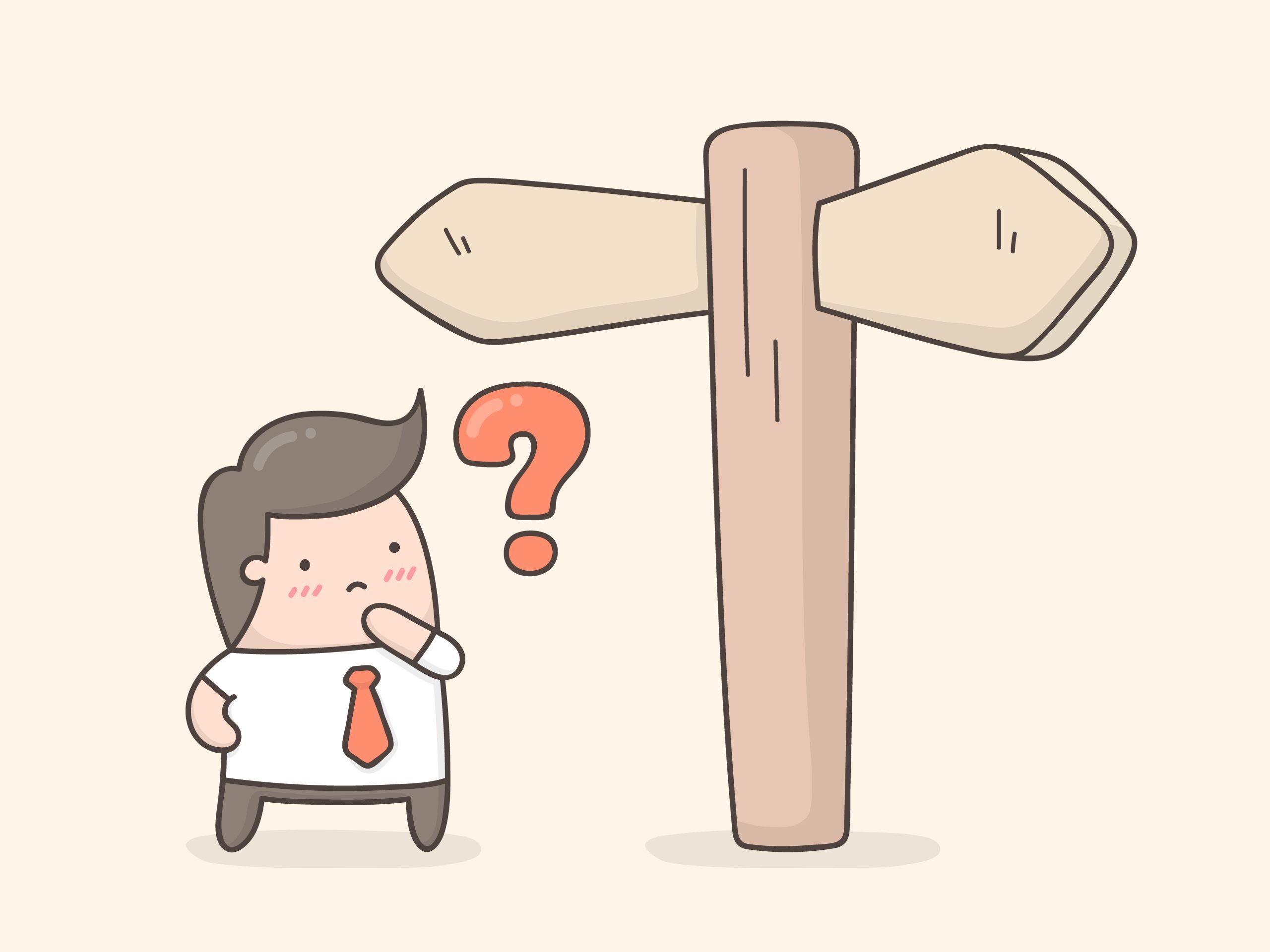Microsoft Teams使用小秘訣 – 如何管理通知?

Microsoft Teams很多功能的設計確實增強了人與人之間的協作,可是對話、頻道、團隊、@提及等各種各樣的通知,有時也一定讓您不勝其煩。
減少通知干擾又能確保不錯過任何與日常工作有關的通知是極為重要的,因此,我們為您準備了如何根據自身需求管理Teams通知的小祕訣,保證一學就會!
Microsoft Teams桌面或網頁應用如何發送通知
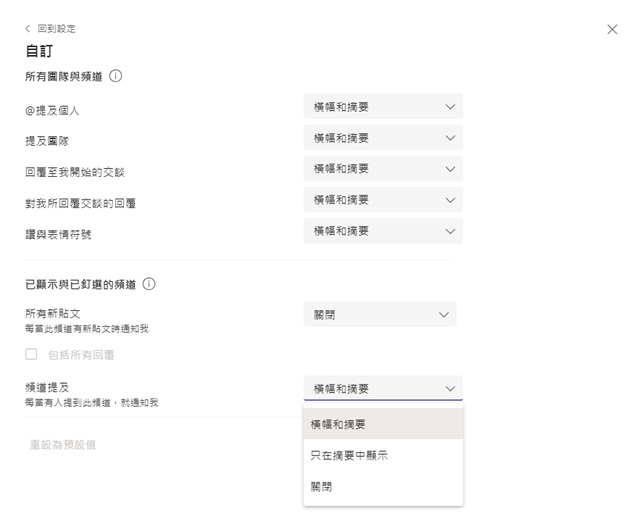 在Microsoft Teams中,有兩個主要的通知選項。 「橫幅和摘要」設置將在螢幕右下方彈送訊息,並發送通知郵件(可自行設置頻率)。 如果你選擇「只在摘要中顯示」,那麼通知將只在應用程式左上角導覽列顯示。
在Microsoft Teams中,有兩個主要的通知選項。 「橫幅和摘要」設置將在螢幕右下方彈送訊息,並發送通知郵件(可自行設置頻率)。 如果你選擇「只在摘要中顯示」,那麼通知將只在應用程式左上角導覽列顯示。
 您可以在「活動」中獲取通知的數量,查看最近收到通知的記錄;您也可以根據通知類型過濾篩選,這個功能在瀏覽您最近的@提及時非常方便。
您可以在「活動」中獲取通知的數量,查看最近收到通知的記錄;您也可以根據通知類型過濾篩選,這個功能在瀏覽您最近的@提及時非常方便。
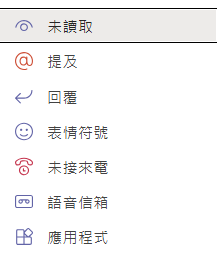
通知種類選項
在Microsoft Teams應用程式中的[設定]→[通知]下,有許多操作同樣也會生成通知。幸運的是,我們可以透過[編輯]調整各種操作的通知提醒行為。
辦法總比問題多,請記住:其他工具也可以幫助您管理通知。例如,可以透過Microsoft Teams桌面應用程式啟用桌面彈窗通知。您也可以設置Outlook收件匣清理規則來管理電子郵件通知,而不是直接關閉通知(或使用Microsoft Flow啟動其他操作)。
需要注意的是,團隊擁有者可以在團隊設置中關閉@提及(見下文),選擇可以使用@團隊和@頻道形式的提及。
 關注其他用戶動態
關注其他用戶動態
您可以設定當使用者的狀態發生變化時向您發送通知,這樣您就可以準確地在同事上線時找到他。
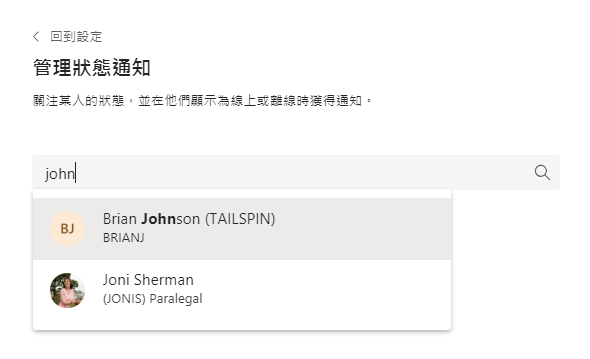
是時候思考一下了
對於很多人來講時不時響起的通知提醒是一種打擾,不論是在工作或是休息時間,但誰也不想錯過重要的通知或需求。考慮一下您想要如何管理通知,哪些聊天、人員或團隊是最重要的,以及如何跟蹤正在發生的所有事情。
平衡工作與生活是我們永恆的課題,充分利用這些通知配置選項,工作休息兩不誤!
追蹤AvePoint最新資訊? 訂閱我們的部落格!

Hunter Willis has been in web development, SEO and Social Media marketing for over a decade, and entered the SharePoint space in 2016. Throughout his career he has developed internal collaboration sites, provided technical and strategic advice, and managed solutions for small to large organizations. In addition, Hunter has served as a strategy consultant for many companies and non-profits in the Richmond area.